Можно графически отобразить значение вектора Y=[1 3 7 12 86]
Это делается командой Plot ( y ) . По оси Х в этом случае откладываются только номера элементов. Например,
>> Y=[1 3 7 12 86];
>> plot(Y)
В результате будет получен следующий график:
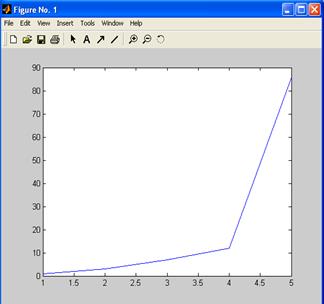
Чтобы построить график какой-либо функции на определенном интервале х с отметками по оси Х надо получить вектор из значений аргумента, потом получить вектор значений функции, а затем графически отобразить его командой Plot ( X , Y )
Будем строить график функции sin ( x ) на участке от 0 до 2π.
Получим вектор значений аргумента:
>>Х = linspace (0, 2* pi , 100);
>> Y = sin ( X );
Получим вектор из 100 элементов. Элементы вектора Y представляют значения синусов элементов вектора X.
>>Plot ( X , Y )
Можно добавить к графику сетку. Для этого надо воспользоваться командой grid on .

Команда grid on включает сетку, а команда grid off отключает сетку
Можно добавить общее название графика командой title(<заголовок>)
Названия осей задаются командами:
xlabel(<название оси x >); ylabel(<название оси y >)
Команда text(<координата x>,<координата y>, <текст>) выводит текст, начиная с позиции, заданной координатами X и Y.
Заголовок, название оси x , название оси y – параметры строкового типа (записываются в апострофах).
Например,
>> text(-1, 0.5, 'hhhhh')
Для указания цвета, типа линий и маркера в команде Plot надо дописать параметр:
Plot ( x , y , ‘<тип маркера, обозначение цвета и тип линий>’)
Этот дополнительный параметр может принимать следующие значения:
| Тип линии | Цвет линиии | Тип маркера |
| Сплошная(-) Штрих(--) Пунктир(:) Штрих-пунктир(-.) | Красный (r) желтый (y) зеленый (g) синий (b) голубой (c) розовый (m) черный (k) белый (n) | Точка (.) Плюс (+) Кружок (o) Крестик (x) Звездочка (*) Квадрат (s) Ромб (d) Треуг-к с верш. вниз (v) Треуг-к с верш. вверх (^) |
Например,
plot ( x , y , ‘* r -’)
Порядок указания атрибутов приведен выше. Если указан только цвет, то график строится сплошной линией заданного цвета. Если указан символ, определяющий тип маркера, но не указан символ для типа линии, то на графике отображаются только маркеры, не соединённые линиями. По умолчанию цвет построения синий.
Командой plot можно на графике отметить какую-либо точку, указав координаты, тип и цвет маркера, если a и b – координаты точки:
plot(a, b, ‘* g ’)
В одних осях можно построить любое количество графиков. В команде plot для этого можно последовательно указать пары векторов и атрибуты для желаемого количества графиков. В этом случае с помощью команды legend на графике можно разместить легенду с информацией о линиях. Аргументы команды текстовые. Их число и порядок соответствуют линиям графика. В следующем примере в одних осях строятся три графика:
>> x=linspace(0,2*pi,100);
>> y=sin(x);
>> plot(x,y,'*g',x,cos(x),'r--',x,2*y,'+b')
>>legend('sin(x)','cos(x)','2sin(x)’
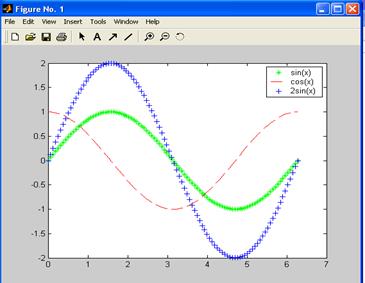
Для последовательного построения графиков в одних осях надо установить режим сохранения текущего графика – hold on . Команда hold off снимает сохранение.
>> x=linspace(0,2*pi,100);
>> z=cos(x);
>> y=sin(x);
>> plot(x,y)
>> hold on;
>> plot(x,z)
>> hold off;
График, задаваемый значениями вектора Z, будет наложен на график, отображающий значения вектора Y. Если не использовать команду hold on , то при выводе каждый следующий график будет выведен в том же графическом окне вместо предыдущего графика. Чтобы новый график не накладывался на предыдущий, необходимо набрать команду hold off.
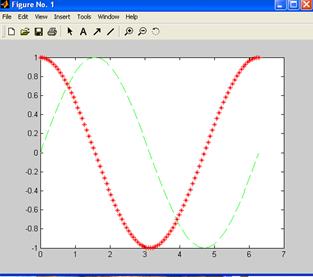
Все графические окна автоматически нумеруются, начиная с №1. По умолчанию все построения сначала проводятся в этом окне. Имеется возможность при необходимости открыть новое окно, в котором будут производиться графические построения. Для этого надо набрать команду figure. При этом не произойдет наложение на прежнее графическое изображение, а откроется новое окно со следующим номером.
Можно построить график с использованием функции
ezplot (<символьное выражение>,<интервал>).
Функция работает с символьным выражением, задающим формулу функции, которая заключается в апострофы.
Пусть требуется построить функцию х2+х+1 на интервале от -2 до 2, тогда
>> ezplot('x^2+x+1', [-2 2])

Дата: 2019-02-02, просмотров: 366.